Что такое вход в Apple ID и другая информация, которую вам следует знать
Apple создала экосистему, а не просто производит цифровые продукты. В рамках экосистемы пользователи могут использовать iPhone, iPad, iPod, Apple Watch, компьютеры Mac и многое другое. Кроме того, существует множество программных сервисов, таких как iMessage, iCloud, FaceTime, Find My, Apple Music, Apple Pay и т. д. Для беспрепятственного доступа к оборудованию и программному обеспечению Apple позволяет пользователям входить в систему с помощью одной учетной записи. В этой статье объясняется, что Вход через Apple ID есть.
СОДЕРЖАНИЕ СТРАНИЦЫ:
Часть 1: Что такое вход через Apple ID
Логин Apple ID — это уникальный логин для экосистемы Apple, включая цифровые продукты и услуги. Он создается с использованием адреса электронной почты или номера телефона и пароля. Если вы создаете логин Apple ID, вы можете делать следующее:
1. Активируйте свои продукты Apple, такие как iPhone, iPad, iPod, Apple Watch, MacBook, Apple TV и т. д.
2. Автоматическая настройка всех служб Apple на новом продукте Apple.
3. Поддерживайте актуальность данных на всех своих устройствах с помощью iCloud.
4. Войдите в службы Apple, такие как iMessage, FaceTime и другие.
5. Подпишитесь на Apple Music и другие платформы.
6.Загружайте и приобретайте приложения и контент из App Store и iTunes Store.
7. Включите функцию «Локатор» и блокировку активации на вашем устройстве.
Ваш логин Apple ID состоит из двух частей: учетной записи и пароля. Учетная запись — это ваш адрес электронной почты или номер телефона. Пароль состоит не менее чем из восьми символов. Он должен включать заглавные и строчные буквы и не менее одной цифры. Кроме того, вы можете добавить дополнительные символы и знаки препинания, чтобы сделать его более надежным.
Часть 2: Как создать учетную запись Apple ID
Как создать учетную запись Apple ID на новом iPhone/iPad

Шаг 1. Настройте свое устройство, пока не войдете в Аккаунт Apple экран.
Шаг 2. Выберите Создайте бесплатную учетную запись Apple.
Шаг 3. Выберите дату своего рождения, введите свое имя и нажмите Продолжить.
Шаг 4. Введите свой адрес электронной почты для входа в Apple ID, который используется в качестве вашей учетной записи Apple ID.
Советы: Если у вас нет адреса электронной почты, нажмите «Нет адреса электронной почты», чтобы получить бесплатную электронную почту iCloud.
Шаг 5. Получив письмо с подтверждением, нажмите на ссылку, чтобы продолжить.
Шаг 6. Далее создайте надежный пароль, следуя требованиям.
Шаг 7. Следуйте инструкциям на экране, чтобы настроить двухфакторную аутентификацию и завершить процесс.
Как создать учетную запись Apple ID на использованном iPhone/iPad
Шаг 1. Откройте приложение "Настройки" на своем устройстве.
Шаг 2. Нажмите Войдите в свой iPhone в верхней части экрана.
Шаг 3. Удар У вас нет Apple ID или вы его забыли , а затем выбрать Создать Apple ID.
Шаг 4. Введите свое имя, укажите дату рождения и нажмите Следующая.
Шаг 5. Введите адрес электронной почты, который вы хотите использовать в качестве учетной записи Apple ID, и нажмите Следующая.
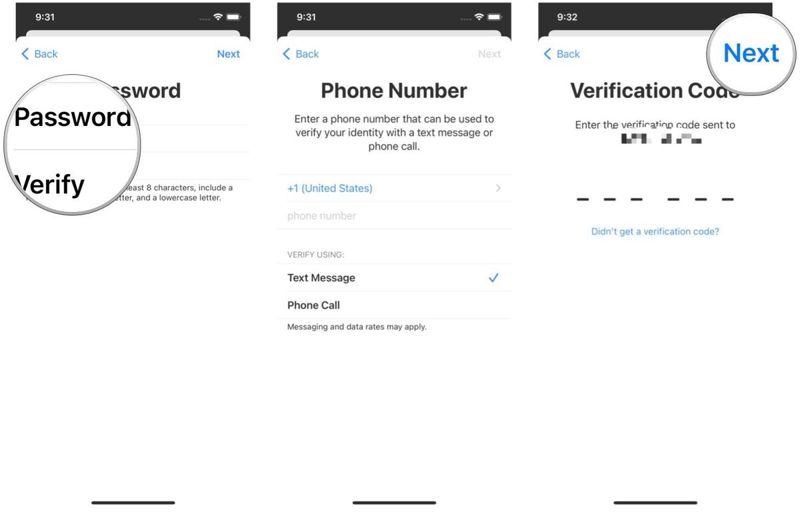
Шаг 6. Затем оставьте пароль для входа в систему с помощью Apple ID.
Шаг 7. Далее введите свой номер телефона и выберите получение СМС или телефонного звонка для подтверждения.
Шаг 8. Нажмите Следующая и введите проверочный код.
Шаг 9. Нажмите Следующая. Прочитайте Условия и положения и нажмите Соглашаться.
Шаг 10. Следуйте инструкциям, чтобы завершить процесс.
Примечание: Вы также можете создать новый логин Apple ID в App Store на использованном iPhone или iPad.
Как создать учетную запись Apple ID на Mac
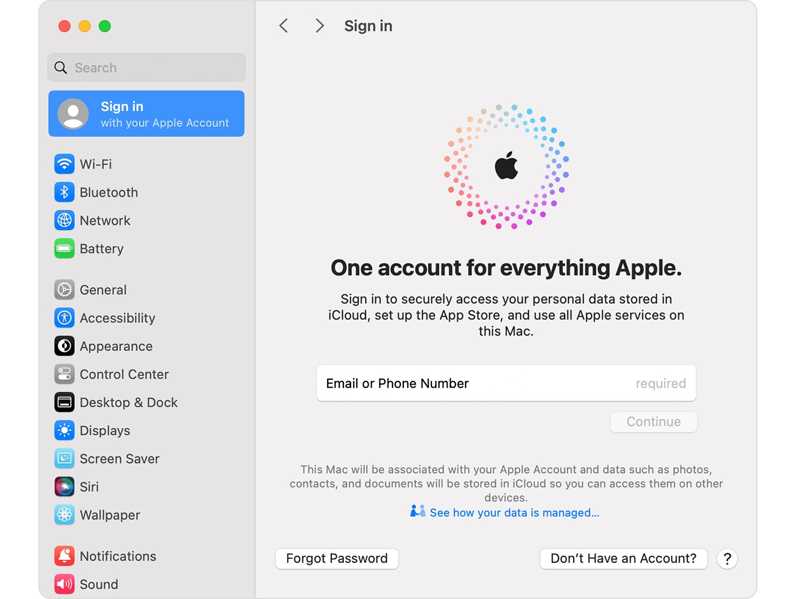
Шаг 1. Нажмите Apple меню и выберите Настройки системы or Системные настройки.
Шаг 2. Нажмите Личный кабинет на боковой панели и выберите Нет учетной записи.
Шаг 3. Следуйте инструкциям на экране, чтобы указать информацию.
Шаг 4. Затем укажите свой адрес электронной почты и создайте надежный пароль.
Шаг 5. Предоставьте другую информацию, например, свою страну и способ оплаты, и нажмите Продолжить.
Шаг 6. Подтвердите свой номер телефона и нажмите Следующая.
Шаг 7. Проверьте свою электронную почту, откройте проверочное письмо от Apple и подтвердите свой адрес электронной почты, чтобы завершить регистрацию Apple ID.
Как создать учетную запись Apple ID в Windows
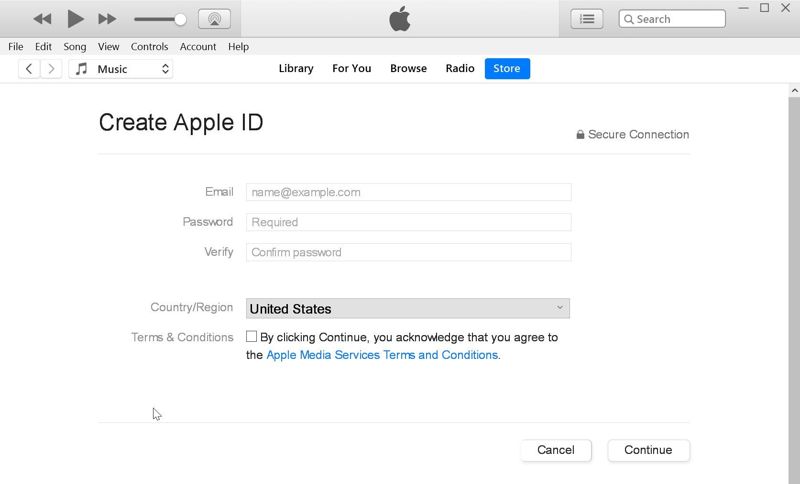
Шаг 1. Откройте последнюю версию iTunes.
Шаг 2. Перейдите на сайт Аккаунт меню и выберите войдите.
Шаг 3. Нажмите Создать новый Apple ID .
Шаг 4. Укажите свой адрес электронной почты и создайте надежный пароль, следуя подсказкам.
Шаг 5. Предоставьте другую необходимую информацию и подтвердите ее.
Шаг 6. Наконец, подтвердите свой адрес электронной почты после получения письма от Apple.
Как создать учетную запись Apple ID онлайн

Шаг 1. Перейдите на сайт account.apple.com в веб-браузере и нажмите Создайте свою учетную запись Apple для создания учетной записи Apple ID в Интернете.
Шаг 2. Введите свой адрес электронной почты и оставьте надежный пароль.
Шаг 3. Предоставьте вашу информацию.
Шаг 4. Далее подтвердите свой адрес электронной почты и номер телефона.
Примечание: При создании учетной записи Apple ID вам лучше настроить двухфакторную аутентификацию, чтобы добавить еще один уровень безопасности к вашей учетной записи.
Часть 3: Как войти в учетную запись Apple ID
Если у вас уже есть учетная запись, вы можете войти в свою учетную запись Apple ID на вашем устройстве напрямую. Фактически, вам нужно войти в учетную запись на вашем iPhone, iPad и Mac, выполнив следующие шаги.
Как войти в учетную запись Apple ID на iPhone/iPad
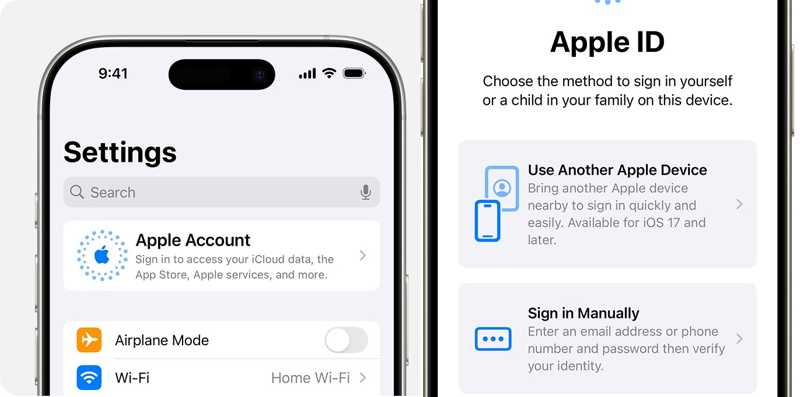
Шаг 1. Запустите Настройки приложение
Шаг 2. Нажмите Аккаунт Apple наверху.
Шаг 3. Затем выберите способ входа в свою учетную запись Apple ID:
Используйте другое устройство Apple
Если у вас есть другое устройство iOS и вы собираетесь войти в ту же учетную запись, поместите устройство рядом и следуйте инструкциям, чтобы завершить вход.
Войти вручную
Введите логин и пароль электронной почты Apple ID. Если будет предложено, введите шестизначный код подтверждения на вашем доверенном устройстве или номере телефона, чтобы подтвердить свое право собственности.
Как войти в учетную запись Apple ID на Mac
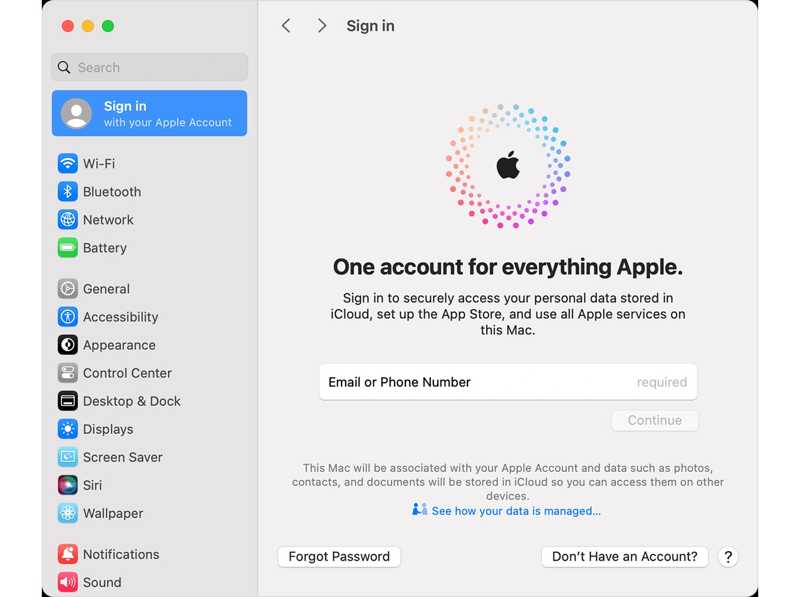
Шаг 1. Перейдите на сайт Apple меню и выберите Настройки системы or Системные настройки.
Шаг 2. Нажмите Личный кабинет кнопка на боковой панели.
Шаг 3. Введите адрес электронной почты или номер телефона вашего Apple ID и нажмите Продолжить.
Шаг 4. Затем введите пароль для входа в Apple ID и шестизначный код подтверждения, который
вы получаете на доверенное устройство или номер телефона.
Примечание: Вы также можете войти в систему, используя свой Apple ID, в iCloud, на веб-сайте учетной записи Apple, в интернет-магазине Apple и в сервисах Apple.
Часть 4: Как сбросить пароль для входа в Apple ID
Если вы забыли свой пароль входа Apple ID, вы будете заблокированы для большинства служб Apple. К счастью, вы можете сбросить свой пароль входа Apple ID с помощью доверенного устройства, если вы настроили двухфакторную аутентификацию. Если нет, вы можете завершить процесс на сайте iForgot.
Как сбросить пароль входа в Apple ID на доверенном устройстве
На iPhone/iPad
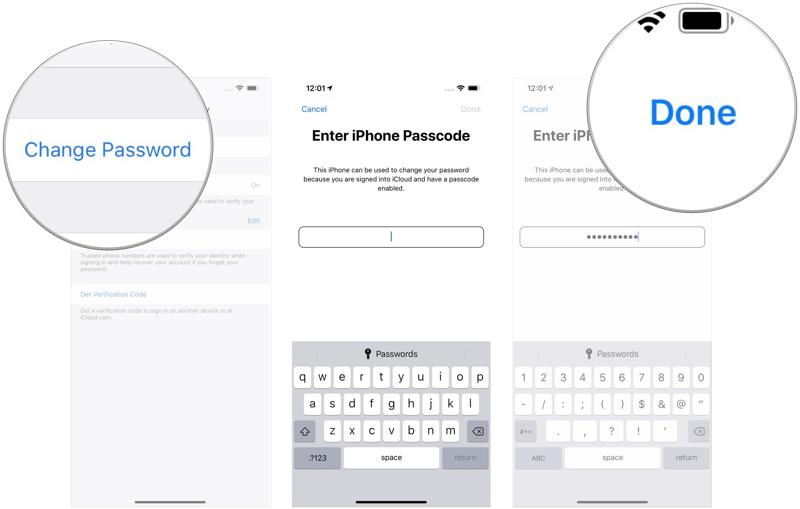
Шаг 1. Запустите Настройки приложение с вашего домашнего экрана.
Шаг 2. Нажмите на свой профиль и выберите Вход и безопасность or Пароль и безопасность.
Шаг 3. Нажмите Пароль кнопку и введите пароль вашего iPhone.
Шаг 4. Наконец, смените пароль входа в Apple ID на новый.
На Mac

Шаг 1. Перейдите на сайт Apple меню и выберите Настройки системы or Системные настройки.
Шаг 2. Нажмите на свой Apple ID и перейдите на страницу Вход и безопасность or Пароль и безопасность.
Шаг 3. Нажмите Пароль .
Шаг 4. Подтвердите свою личность, используя пароль для входа на Mac, и нажмите Разрешить.
Шаг 5. Введите новый пароль, подтвердите его и нажмите Изменить.
Шаг 6. Наконец, решите Не выходить or Выход из системы.
Примечание: После сброса пароля Apple ID вам необходимо обновить его.
Как сбросить пароль для входа в Apple ID на iForgot
Шаг 1. Перейдите на сайт iforgot.apple.com в веб-браузере и нажмите Сброс пароля.

Шаг 2. Введите свой Apple ID и символы с картинки. Нажмите Продолжить продолжать.
Шаг 3. Введите свой номер телефона и нажмите Отправить код чтобы получить код подтверждения.
Если связанный номер телефона недоступен, нажмите Невозможно использовать этот номер. Затем выберите Получить письмо или Ответить на контрольные вопросы в зависимости от вашей ситуации.
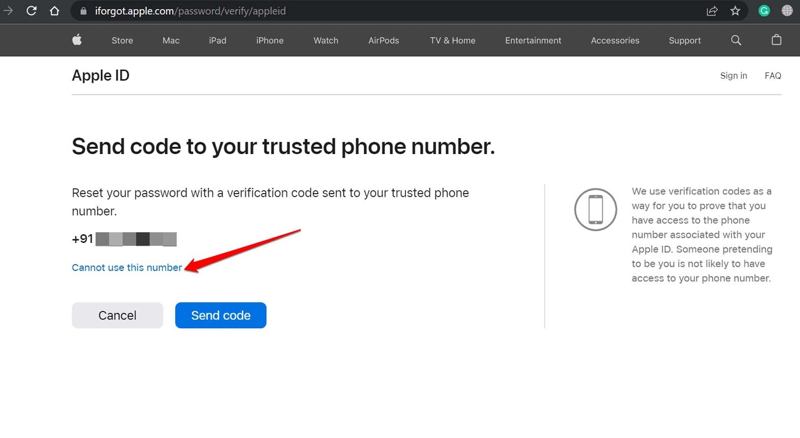
Шаг 4. Следуйте инструкциям на экране, чтобы получить код подтверждения по SMS или электронной почте или ответить на контрольный вопрос.
Шаг 5. Введите код и войдите на страницу нового пароля.
Шаг 6. Наконец, сбросьте пароль входа в Apple ID в веб-браузере.
Как сбросить пароль входа в Apple ID в службе поддержки Apple
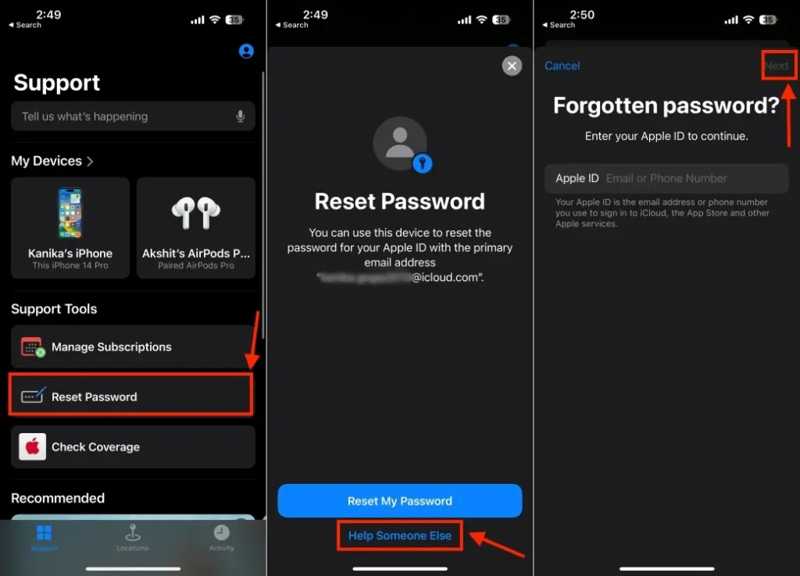
Шаг 1. Запустите приложение Apple Supports на взятом напрокат устройстве Apple.
Шаг 2. Нажмите или нажмите Сброс пароля под Support Tools .
Шаг 3. Выберите Помогите кому-то другому и введите адрес электронной почты для входа в Apple ID.
Шаг 4. Удар Следующая и следуйте инструкциям, чтобы подтвердить свое право собственности.
Шаг 5. Наконец, создайте новый пароль для входа в Apple ID.
Часть 5: Как удалить вход в Apple ID на iPhone без пароля
Альтернативным решением для сброса логина Apple ID является полное удаление старой учетной записи и создание новой. Как упоминалось ранее, вам нужен канал для подтверждения вашей идентификации при сбросе пароля Apple ID. Однако, Разблокировка Apeaksoft iOS можно удалить старый аккаунт без каких-либо ограничений. Более того, интуитивно понятный интерфейс делает навигацию легкой.
Лучший способ удалить логин Apple ID на вашем iPhone без пароля
- Легко удалите данные Apple ID с устройства iOS.
- Доступно в различных ситуациях, включая разбитый iPhone.
- Не запрашивайте пароль вашего устройства или Apple ID.
- Разблокировка iPhoneмодели , iPad и iPod.

Как удалить вход через Apple ID на вашем iPhone
Шаг 1. Установите инструмент удаления Apple ID
Запустите лучшее программное обеспечение для удаления Apple ID после установки его на ваш ПК. Есть другая версия для Mac OS X 10.7 или выше. Выберите Удалить Apple ID режим. Подключите iPhone к ПК с помощью кабеля Lightning. Если будет предложено, нажмите Доверие на экране, чтобы доверять ПК. Программное обеспечение автоматически обнаружит ваше устройство. Нажмите Начальный чтобы двигаться дальше.

Шаг 2. Удалите данные для входа в Apple ID.
Теперь вы столкнетесь с тремя ситуациями:
Ситуация 1: Find My отключен
Программное обеспечение немедленно начнет удалять ваш логин Apple ID.
Ситуация 2: «Локатор» включен на iOS 11.3 или более ранней версии
Откройте приложение Настройки приложение на вашем устройстве, выберите Общие, нажмите СбросИ выберите Сбросить все настройки.
После перезагрузки iPhone программное обеспечение удалит ваш логин Apple ID.
Ситуация 3: «Локатор» включен на iOS 11.4 или более поздней версии
Обязательно включите двухфакторную аутентификацию. Затем введите 0000 и нажмите подтвердить для загрузки информации об устройстве. Проверьте их и нажмите Начальный для загрузки прошивки. Когда это будет сделано, введите 0000 и нажмите Отпереть. Эта программа также может удалить профиль MDM с ваших устройств iOS.

Заключение
В этой статье показано как создать и войти в Apple ID на iPhone, iPad, Mac или в сети. С помощью учетной записи вы можете активировать свои продукты Apple и входить во все службы Apple. Если вы забыли пароль Apple ID, вы можете сбросить его. Apeaksoft iOS Unlocker позволяет вам удалить свою учетную запись и пароль без ограничений. Другие вопросы? Пожалуйста, напишите их под этим постом.
Статьи по теме
Если ваш iPhone заблокирован и вы хотите знать, как его разблокировать, мы составили самое безопасное и простое руководство по разблокировке вашего iPhone.
Разблокировка пароля телефона с помощью экстренного вызова — это хорошо известная, но спорная процедура. В этой статье подробно описывается, как разблокировать таким образом.
Если ваш iPad заблокирован из-за блокировки активации и вы не можете вспомнить пароль, в этой статье приведены 4 способа ее обойти.
Если ваш iPhone или iPad заблокирован с помощью iCloud Activation Lock, в этой статье перечислены и рассмотрены 5 лучших программ для разблокировки iCloud.

